Registrieren Sie Windows 10 im Beta-Kanal, um neue Funktionen zu erhalten (2024)
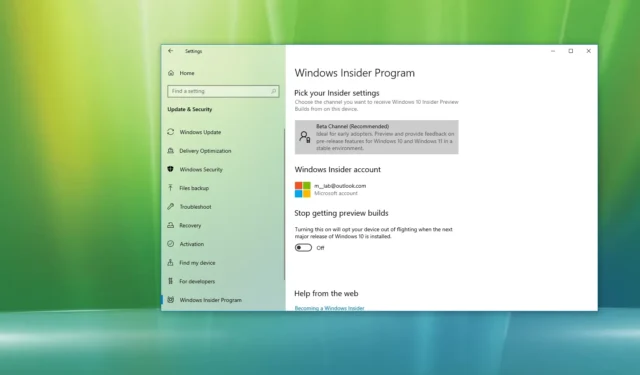
- Um Ihren PC im Windows 10 Beta Channel zu registrieren, öffnen Sie „Einstellungen“ > „Update und Sicherheit “ > „Windows Update“ > „Windows Insider-Programm“ , klicken Sie auf die Schaltfläche „Erste Schritte“ , verknüpfen Sie Ihr Microsoft-Konto und wählen Sie die Option „Beta Channel“ .
Microsoft hat den Beta-Kanal für Windows 10 22H2 plötzlich reaktiviert, um kommende neue Funktionen zu testen. In dieser Anleitung werde ich die Schritte zur Registrierung Ihres Computers im Windows Insider-Kanal beschreiben.
Obwohl der Support für Windows 10 am 14. Oktober 2025 enden soll, hat das Unternehmen zuvor erklärt, dass es einen anderen Ansatz zur weiteren Aktualisierung des Betriebssystems verfolgen wolle. Bald darauf haben wir eine Reihe von Änderungen gesehen, darunter die Integration von Copilot AI. Es ist jedoch unklar, welche neuen Funktionen und Verbesserungen Insider dieses Mal erhalten werden, aber was auch immer im Windows Insider Channel ankommt, wird keine neue Version sein, da der Softwareriese bereits gesagt hat, dass die neuen Änderungen Teil der Version 22H2 sein werden.
In dieser Anleitung erkläre ich Ihnen die Schritte zur Registrierung Ihres Computers im Beta-Kanal und beschreibe die Schritte zum Wechseln der Kanäle ohne Neuinstallation, wenn Sie sich bereits im Release Preview-Kanal befinden.
PC im Betakanal für Windows 10 registrieren
Um Ihren Computer mit Windows 10 im Beta-Kanal zu registrieren, führen Sie diese Schritte aus:
-
Öffnen Sie die Einstellungen unter Windows 10.
-
Klicken Sie auf Updates und Sicherheit .
-
Klicken Sie auf Windows Update .
-
(Optional) Aktivieren Sie den Umschalter „Die neuesten Updates erhalten, sobald sie verfügbar sind“ .
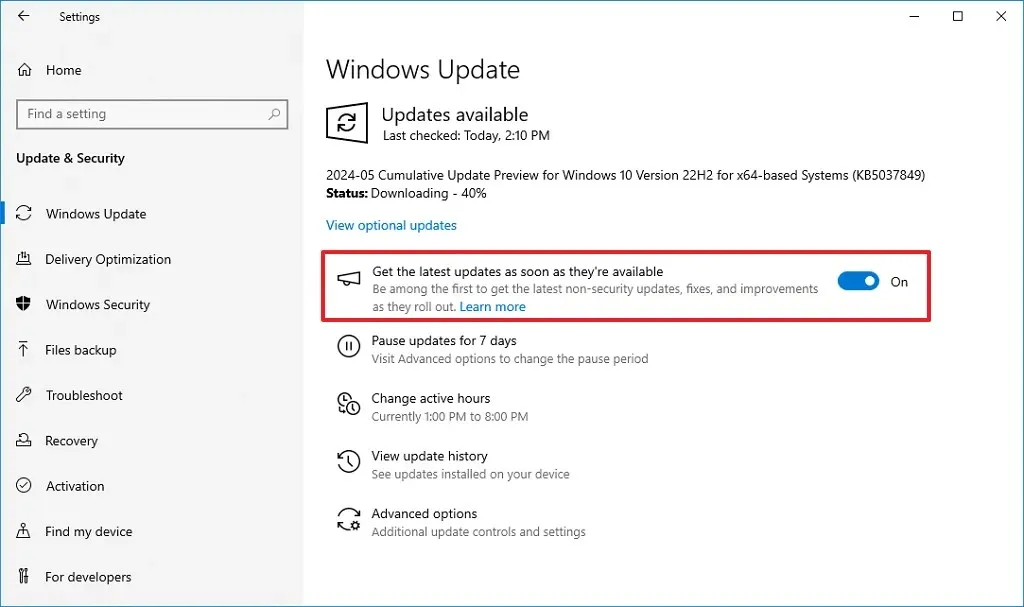
-
Klicken Sie auf Windows-Insider-Programm .
-
Klicken Sie auf die Schaltfläche Erste Schritte .
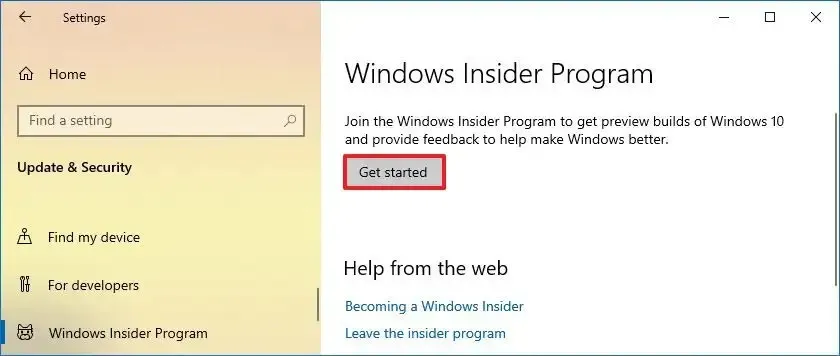
-
Klicken Sie auf die Option „Konto verknüpfen“ .
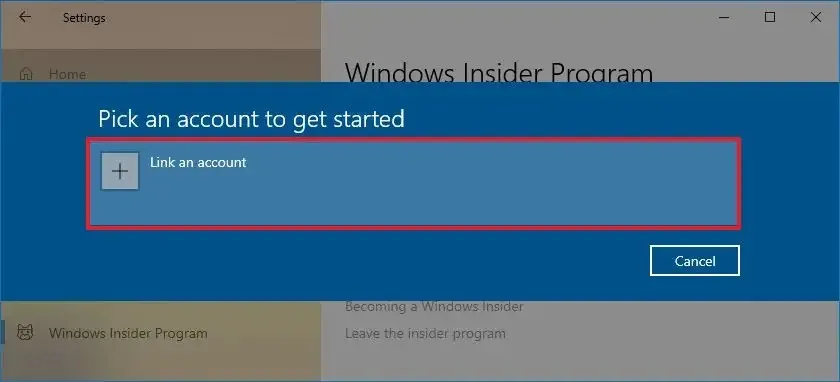
-
Melden Sie sich mit Ihrem Microsoft-Konto an.
-
Wählen Sie die Option „Betakanal“ .
-
Klicken Sie auf die Schaltfläche Bestätigen .
-
Klicken Sie auf die Schaltfläche „Neustart“ .
Sobald Sie die Schritte abgeschlossen haben, wird eine neue Vorschau des Betriebssystems mit neuen Funktionen verfügbar und automatisch auf Ihren Computer heruntergeladen.
Sie können jederzeit manuell unter „ Einstellungen > Update und Sicherheit > Windows Update“ nach neuen Vorschau-Builds suchen und auf die Schaltfläche „Nach Updates suchen“ klicken .
Wenn Ihr Gerät zuvor im Release Preview Channel registriert war, klicken Sie unter „ Einstellungen > Update und Sicherheit > Windows Update > Windows-Insider-Programm “ im Abschnitt „Wählen Sie Ihre Insider-Einstellungen“ auf die aktuelle Einstellung und wählen Sie den „Beta-Kanal“.
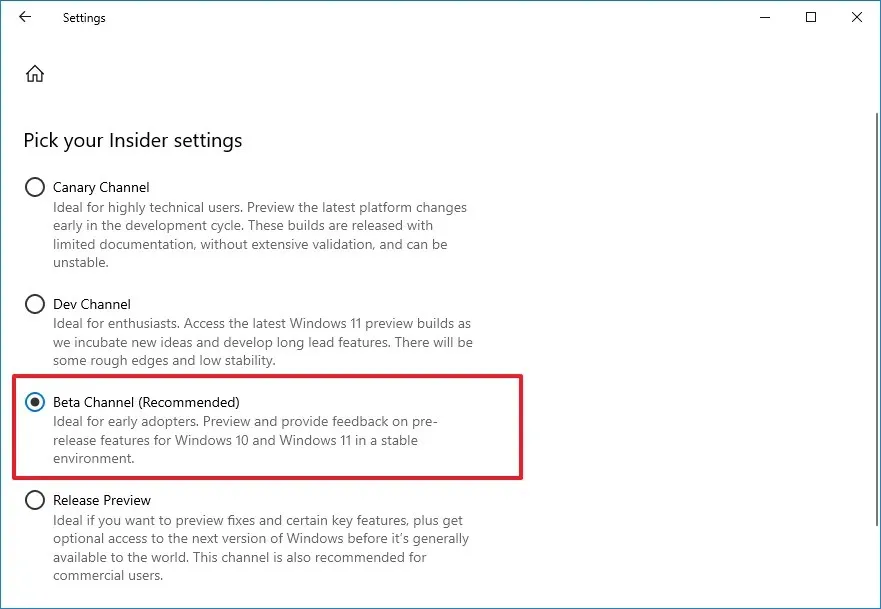
Für den Fall, dass Sie Ihren Computer im Beta-Kanal registrieren möchten, weist Microsoft darauf hin, dass Ihr Computer mit dieser Konfiguration nicht automatisch auf Windows 11 aktualisiert wird. Wenn Sie jedoch den Dev- oder Canary-Kanal auswählen, wird das Gerät auf Windows 11 aktualisiert.
Obwohl Microsoft möchte, dass Benutzer auf Windows 11 aktualisieren, ist sich das Unternehmen auch darüber im Klaren, dass einige Benutzer versuchen werden, so lange wie möglich an Windows 10 festzuhalten. Daher beschreibt das Unternehmen diesen Schritt als eine Möglichkeit, den Benutzern den größtmöglichen Nutzen zu bieten.
Denken Sie auch daran, dass Microsoft zum ersten Mal plant, ein kostenpflichtiges Abonnement anzubieten, mit dem Windows 10-Benutzer bis zu drei Jahre lang nach dem offiziellen Supportende im Jahr 2025 weiterhin Sicherheitsupdates erhalten können. Der Preis des Abonnements wurde noch nicht bekannt gegeben, aber für Unternehmen kostet es 61 US-Dollar pro Monat und Gerät, 122 US-Dollar im zweiten Jahr und 244 US-Dollar im dritten Jahr.
Wenn Sie bereit sind, den Sprung zu wagen, können Sie jetzt auf verschiedene Weise von Windows 10 auf 11 aktualisieren, jedoch nur, wenn Ihr Computer die Mindesthardwareanforderungen erfüllt. Wenn Ihr Computer die Mindestanforderungen jedoch nicht erfüllt, ist es dennoch möglich, nicht unterstützte Hardware auf verschiedene Weise auf Windows 11 zu aktualisieren.



Schreibe einen Kommentar